Zátiší nikam neutíká a pokud je při fotografování osvětleno umělým světlem, ať už trvalým nebo zábleskovým, není fotograf nijak omezen ani dobou snímání. Fotograf si zkrátka může zátiší do nejmenších detailů vypiplat, a proto se žádné chyby na výsledné fotografii tohoto žánru neodpouští. V tomto článku se pokusím popsat klíčové aspekty vzniku finální fotografie čajového zátiší.
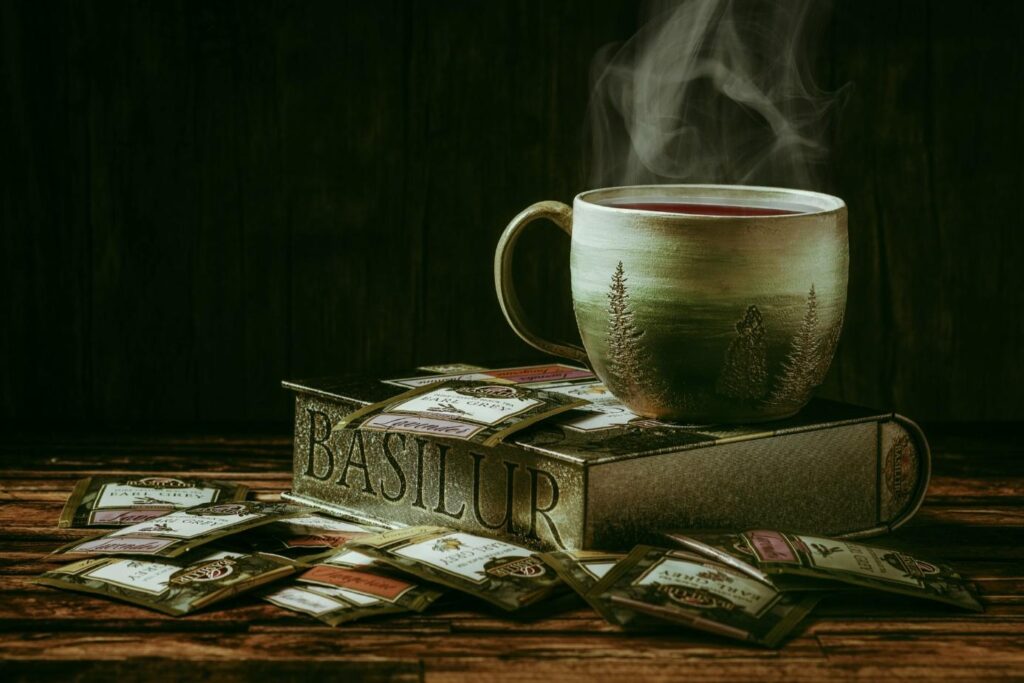
Obr. 1 – Finální fotografie
Osvětlení fotografované scény a způsob snímání
Fotografie byla pořízena v domácích podmínkách v obýváku, a to pomocí vybavení které je dostupné pro většinu amatérských fotografů (obr. 2). Na obrázku můžete také vidět jednoduché osvětlení fotografované scény. Jedná se o klasický způsob, kdy je hlavní zdroj světla umístěn v mírném protisvětle s vertikálním úhlem přibližně 45°. Použit byl zábleskový generátor Jinbei HD400 PRO osazený modifikátorem beauty dish s honeycomb voštinou, která se postarala o směrové a zároveň kresebné světlo. Stíny z druhé strany scény byly projasněny odrazným reflektorem od společnosti Photon Europe. Jako podklad pro zátiší posloužila potištěná hliníková deska, kterou lze objednat např. na stránce fotorekvizity.cz a na pozadí byla použita potištěná plastová deska opět od společnosti Photon Europe. Můžete však použít cokoliv jiného. Výhodou takovýchto desek je však jejich snadná změna polohy, v případě podkladu i s celou fotografovanou scénou.

Obr. 2 – Backstage vzniku fotografie čajového zátiší (na snímku je zachycena jiná scéna, ale osvětlení bylo použito stejné)
Snímal jsem digitální zrcadlovkou Pentax K-3 Mark III s objektivem Pentax SMC D FA 100mm f/2.8 Macro. Pro usnadnění nalezení optimální kompozice byl fotoaparát umístěn na makrosáňkách Novoflex a samozřejmě na stativu. Pro detailnější zobrazení byl fotoaparát propojen kabelem HDMI s monitorem, kde byla fotografované scéna zobrazena ve větším měřítku. Pro odstranění nežádoucích lesků je velmi žádoucí použít polarizační filtr. Při snímání s fotoaparátem umístěným na stativu je důležité vždy deaktivovat stabilizátor čipu nebo objektivu, pokud jsou jím fotoaparát nebo objektiv vybaveny. Stabilizovaný snímač (nebo optický člen) se totiž může pokoušet o vyrovnání chvění i v případě, kdy k němu nedochází, například při umístění fotoaparátu na stativu. Tento jev tak může způsobit rozostření obrazu.
Pro zvýšení prostorovosti fotografované scény je dále vhodné rozmístění fotografovaných předmětů v různé vzdálenosti v axiálním směru, tedy ve směru osy objektivu. Pro zvýšení plasticity fotografované scény není žádoucí mít dokonale proostřenou celou scénu. Postačí ostrý hlavní objekt nebo jeho část a ostatní prvky mohou být zobrazeny měkčeji. Hlavní prvek tak více vynikne a divák mám pocit, že ho z fotografie může doslova vyndat. V tomto případě bylo ostřeno na přední část hrnku, použitá clona F8.0, čas 1/200 s (synchronizační čas se zábleskovým generátorem), ohnisková vzdálenost f – 100 mm a ISO 200. Při snímání je vhodné používat kabelovou nebo dálkovou spoušť. Pro úplnost ještě dodávám, že zábleskový generátor byl ovládán dálkovým odpalovačem TR-V6, umístěným v bleskových sáňkách fotoaparátu.
Postprodukce
Postprodukce umožňuje obrovské množství úprav, které jsou pouze fotografickou cestou nedosažitelné a představuje tak nedílnou fázi vzniku kvalitní divácky úspěšné fotografie. Klíčové je proto snímání do formátu RAW, ideálně ve variantě DNG, se kterou je možné pracovat napříč všemi běžnými raw konvertory. Předmětná fotografie byla upravena v programu Adobe Lightroom 6 (ALR). V rámci úprav v ALR byl zaveden profil fotoaparátu a objektivu, upravena byla především celková expozice obrazu, zvýšena zřetelnost a mírně také živost barev (obr. 3).

Obr. 3 – Nastavení hodnost expozice v ALR
Na obrázku 4 je znázorněn snímek tak, jak ho zaznamenal fotoaparát a na obrázku 5 je „vyvolaná“ fotografie se základními úpravami provedenými v ALR. Pro rozsáhlejší barevné a tonální úpravy byla z ALR fotografie následně vyexportována ve formátu PSD jako 16-bitový soubor v barevném prostoru Adobe RGB. Další úpravy byly prováděny již ve fotografickém editoru, konkrétně v programu Affinity Photo 2 (tento program umožňuje za velmi přijatelnou cenu provádět obdobné úpravy jako Adobe Photoshop, a to za jednorázové zaplacení licence, tedy bez předplatného.). Po otevření souboru v Affinity Photo jsem nejprve zduplikoval základní vrstvu (Ctrl+J) a následně jsem pomocí retušovacích nástrojů provedl odstranění nežádoucích prvků, především různých smítek a nečistot. Po dalším zduplikování vrstvy jsem dále provedl vyretušování písma ve vnitřní části hrnečku, které na fotografii působilo rušivě. Zduplikování vrstvy bylo provedeno z toho důvodu, aby veškeré destruktivní úpravy byly prováděny na kopii obrazové vrstvy a bylo tak možné se v případě potřeby kdykoliv vrátit k původnímu obrazu.
Následovalo přidání pěti vrstev s 3D LUT (LookUp Tables). Vrstvy úprav jsou živé, takže je lze kdykoliv znovu upravovat. Vrstvy LUT mají široké možnosti využití a vzhledem k tomu, že LUT obsahují řádově více barevných informací než klasické HSL funkce sloužící k barevným úpravám, lze pomocí LUT vrstev provádět extrémní tonální úpravy bez ztráty nasycení barev a stejně tak lze provádět rozsáhlé barevné úpravy.

Obr. 4 – snímek tak, jak ho zaznamenal fotoaparát

Obr. 5 – fotografie se základními úpravami provedenými v ALR
(Problematika LUT představuje samostatné téma a pro jeho nastudování mohu doporučit například tento speciál Československé fotografie. Zde je možné si celou řadu LUTs zakoupit.)
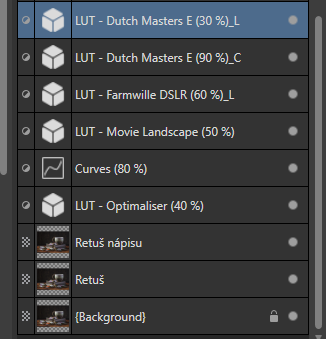
Vrstvy LUT byly přitom aplikovány v různých režimech prolnutí a s různým stupněm krytí. Vzhledem k tomu, že vrstvy 3D LUT mají oddělené jasovou a barevnou složku, je například možné vrstvu zduplikovat a z jedné vrstvy využít prolnutím „Luminositi“ pouze jasovou složku a z druhé vrstvy prolnutím „Color“ pouze složku barevnou. Krytím lze následně doladit vliv vrstvy na celkový obraz. Obrázek 6 znázorňuje pořadí vrstev a obrázek 7 výsledek po provedených retuších a po aplikování pěti LUT vrstev.
Obr. 6 – pořadí vrstev v rogramu Affinity Photo – názvy vrstev představují názvy LUTs, z závorce je uvedena velikost krytí v procentech; L – režim krytí Luminositi, C– režim krytá Color

Obr. 7 – fotografie po provedených retuších a po aplikování 5 vrstev s LUT
Další úpravy byly provedeny pomocí pluginů Nik Viveza a Nik Color Efex. Tyto nástroje, které jsou součástí širší řady nástrojů od společnosti DxO, fungují buď jako samostatné programy nebo jako pluginy pro jiné grafické programy, např. Adobe Photoshop nebo Affinity Photo. V ZPS X je bohužel použít nelze. Bližší informace k těmto nástrojům jsou uvedeny například zde.
Pomocí pluginu Nik Viveza byla upravena tonalita jednotlivých částí obrázku. Díky technologii U-point je takováto úprava snadná. Na místo, jehož tonalita má být upravena se umístí bod (U-point) a poté se provede požadovaná úprava jasu. Ovlivněny přitom budou pouze ty části obrazu, které jsou uvnitř kruhu, který se vytvoří okolo vybraného bodu, jeho velikost lze libovolně měnit. Ovlivněna budou zároveň pouze ta místa, která jsou barevně a jasově shodná s místem, kam byl U-point umístěn. Není tak nutné provádět složitá maskování výběru.
Pomocí pluginu Nik Color Efex byl přidán efekt glamour glow, díky kterému došlo ke snovému zobrazení celé scény. Tento efekt byl přitom zmírněn v oblasti hrnku. Krytí vrstvy s tímto efektem bylo přitom sníženo na 90 %, aby se z malé části na výsledné působení obrazu podílela též spodní tímto efektem nedotčená vrstva. Na obrázku 8 je znázorněn výsledek. Poté ovšem přišla nová výzva. Dozvěděl jsem se totiž o ručním výrobníku kouře a mlhy s názvem LENSGO Smoke S. Bližší informace včetně videa lze nalézt například zde. Najednou mně na výsledné fotografii začala chybět stoupající pára nad hladinou čaje.

Obr. 8 – fotografie po úpravě v pluginech Nik Viveza (úprava tonality částí obrazu) a Nik Color Efex (přidán efekt glamour glow)
Vzhledem k tomu, že jsem tento hrneček již neměl k dispozici, bylo nutné vyfotit další dílčí snímky a v editoru následně vytvořit kompozitní soubor. Jeden dílčí snímek obsahoval hrneček s hladinou čaje a další snímky obsahovaly vytvořený kouř. Klíčové přitom bylo, aby tyto dílčí snímky byly snímané před černým pozadím. Aby tmavá hladina čaje byla dostatečně kontrastní pro její následný výběr, bylo nutné snímat tuto hladinu ve světlém hrnku (obr. 9).

Obr. 9 – dílčí snímek pro výběr hladiny čaje
Následně byl proveden polygonální výběr s měkkými okraji (2 px) pomocí nástroje „Polygonal“. Poté byl tento výběr vložen do původního souboru a pomocí nástroje „Mesh Warp Tool“ napasován na hrnek tak, aby hladina čaje působila co nejpřirozeněji (obr. 10).

Obr. 10 – Snímek s přidáním hladiny čaje
Následovalo fotografování „páry“ pomocí ručního výrobníku kouře LENSGO Smoke S. Při tomto snímání je vhodné adaptér výrobníku umístit blízko k místu, kde má kouř vzniknout a následně po jeho zapnutí pořídit dostatečné množství fotografií, aby bylo z čeho vybírat. Vzhledem k tomu, že tvar kouře se rychle mění a je ovlivněn každým pohybem v jeho blízkosti, je vhodné snímky pořizovat dálkově ovládanou radiovou spouští brzy po vytvoření kouře, tedy z blízkosti fotografované scény, kdy je fotoaparát umístěn na stativu. Z řady záběrů jsem nakonec vybral dva, které byly použity na výsledné fotografii (obr. 11 a 12).


Obr. 11 a 12 – Dílčí snímky pro přidání páry nad hrnek s čajem
Poté jsem na obou dílčích snímcích polygonálním výběrem vybral oblast s párou a vložil je jako samostatné vrstvy do původního souboru hned nad vrstvu s hladinou čaje. Režim prolnutí byl u obou vrstev přepnut na „Lighten“. Tento režim z dané vrstvy propustí pouze světlejší část obrazu, než je oblast pod ním. Jelikož na vybrané části je pouze černé pozadí, které z principu světlejší být nemůže a pak světlý kouř, zobrazí se v tomto režimu prolnutí pouze kouř, který je světlejší než pozadí v souboru pod touto vrstvou. Krytí bylo u těchto vrstev nastaveno na 20 a 25 %. Aby hladina čaje a kouř barevně ladily s celým snímkem, byla nad tyto vrstvy přidána vrstva LUT Dutch Masters E v režimu prolnutí „Color“ s krytím 40 %. Díky tomuto režimu prolnutí byla vrstvou LUT ovlivněna pouze barevná, nikoliv jasová složka obrazu. Po sloučení vrstev jsem obraz převzorkoval na výslednou velikost, převedl na barevný prostor sRGB, doostřil pomocí funkce High Pass Filter v režimu prolnutí Linear Light a uložil ve formátu jpg.
Aplikována byla tedy celá řada maličkostí, díky kterým vznikla finální fotografie, kterou najdete v úvodu článku na obr. 1.
Fotografie má po úpravách nepřirozeně zelený nádech. To byl umělecký záměr?
Ano, konečné barevné podání bylo vytvořeno záměrně.